Meilleures alternatives Evernote gratuites pour PC Windows
Evernote est l'une des meilleures (Evernote)applications de prise de notes(note-taking apps for Windows) multiplateforme pour Windows . De la création de notes personnelles à la collaboration avec les membres de l'équipe, vous pouvez presque tout faire avec Evernote . Cependant, si vous recherchez une alternative à Evernote , en voici quelques-unes.(Evernote)
Disons que vous souhaitez organiser vos projets et vous coordonner efficacement avec les membres de votre équipe. Pour prendre des notes, Evernote est très pratique car il est également gratuit. Cependant, si vous recherchez une application de prise de notes qui vous permet de gérer vos projets simultanément, vous devez vous procurer un substitut.
(Evernote)Alternatives Evernote pour Windows 11/10
Les meilleures alternatives Evernote gratuites sont-(Evernote)
- Notion
- Une note
- Papier Dropbox
- Todoist
- Note simple
- Cliquez vers le haut
- Google Keep
Examinons en profondeur ces applications.
1] Notion
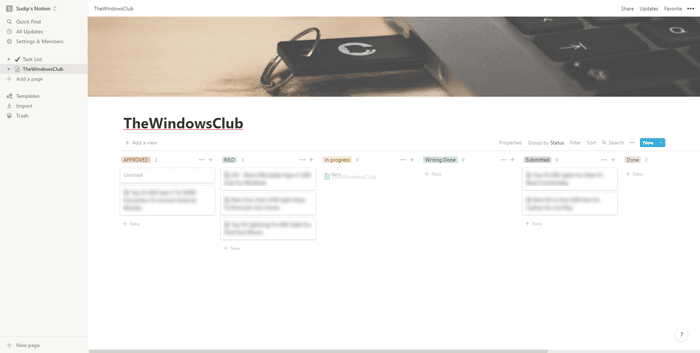
Comme Evernote , Notion dispose de plans gratuits et payants, vous permettant d'obtenir des fonctionnalités en fonction de vos besoins. L'interface utilisateur de Notion est épurée, ce qui est l'un des éléments essentiels de votre alternative Evernote sélectionnée. (Evernote)La meilleure chose est que vous pouvez installer des modèles fournis avec différentes colonnes et lignes, ce qui vous permet de configurer les choses plus rapidement. Quelle(Irrespective) que soit l' utilisation, vous pouvez choisir un modèle dans Notion . En dehors(Apart) de cela, la gestion d'équipes et de projets est relativement simple puisque vous pouvez inviter des personnes et travailler à leurs côtés. La dernière fonctionnalité, mais non la moindre, est la fonctionnalité de prise de notes. Une part(Apart)de la gestion de projets, vous pouvez prendre des notes autant que possible. Visitez le site Web.(Visit website.)
2] OneNote
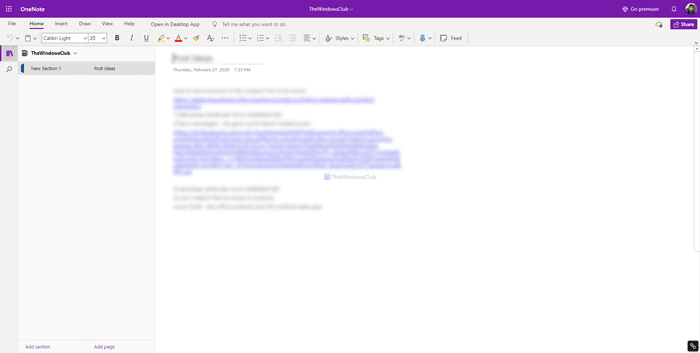
Peu importe si vous souhaitez utiliser OneNote comme application de prise de notes ou service de gestion de projet ; vous pouvez faire les deux à la fois. Inviter des amis ou des membres de l'équipe est facile car les utilisateurs n'ont besoin que d'un identifiant de messagerie. Comme Google Docs , vous pouvez autoriser quelqu'un à afficher le document ou à le modifier selon vos besoins. La meilleure chose à faire est de définir un mot de passe et une date d'expiration si vous avez un abonnement Office 365 . D'autre part, prendre des notes et les synchroniser sur plusieurs plates-formes est plus facile que jamais à l'aide de l' application OneNote . Visitez le site Web.(Visit website.)
3] Papier Dropbox
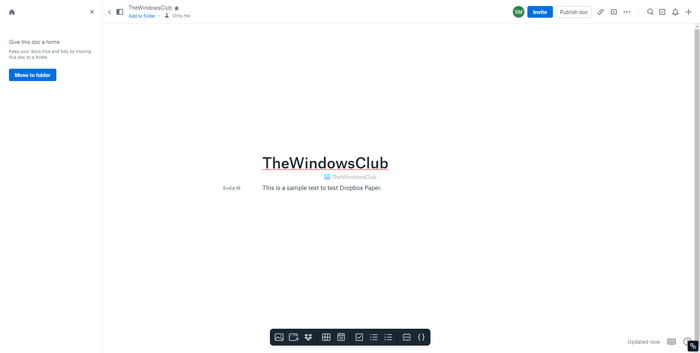
Il s'agit d'une alternative Evernote intégrée à Dropbox , qui vous permet d'écrire des notes et de les publier pour les partager avec des amis. Il est possible de collaborer sur une note avec des amis et de leur permettre de modifier ou de visualiser le document selon votre souhait. La meilleure chose est que vous pouvez stocker toutes les notes dans votre compte Dropbox afin de pouvoir les synchroniser sur plusieurs appareils. Que vous utilisiez la version gratuite ou payante, vous pouvez faire toutes les choses mentionnées ci-dessus, indépendamment de cela. Une autre fonctionnalité pratique est Templatize . En d'autres termes, vous pouvez transformer n'importe quelle note ou document en modèle. Visitez le site Web.(Visit website.)
4] Todoiste
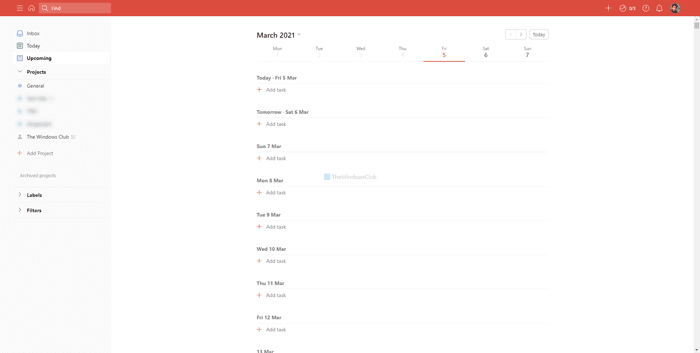
Certaines personnes utilisent Evernote comme application de liste(To-Do list app) de tâches pour gérer ou organiser les tâches quotidiennes. Si vous êtes l'un d'entre eux, vous pouvez opter pour Todoist , une application de liste de tâches simple mais riche en fonctionnalités disponible pour plusieurs plates-formes, y compris Windows 10. La version gratuite de Todoist vous permet de gérer toutes vos tâches, d'obtenir des rappels, d'ajouter des commentaires , etc. Cependant, la version payante permet encore plus de fonctionnalités telles qu'un vérificateur d'activité, des étiquettes, etc. En parlant de l'interface utilisateur globale, vous pouvez trouver une interface utilisateur arborescente pour classer vos tâches en fonction de la priorité. Il affiche également une vue de calendrier pour vérifier toutes les dates d'échéance et les rappels en un seul endroit. Visitez le site Web.(Visit website.)
5] Note simple
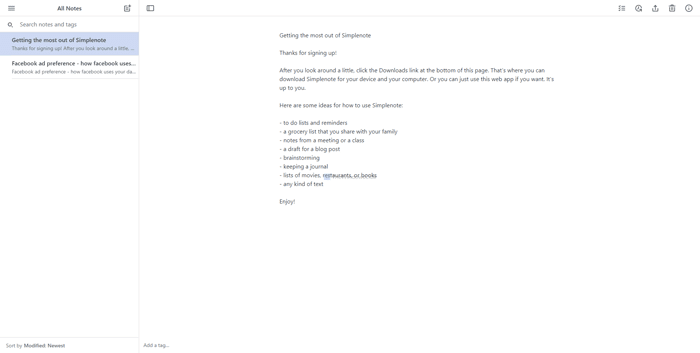
Simplenote est une autre alternative Evernote que vous pouvez utiliser à votre avantage. La première fonctionnalité notable est Tags , qui vous aide à organiser ou à filtrer vos notes selon votre choix. Créer des notes et les partager avec d'autres personnes est assez simple grâce à l'interface utilisateur épurée. Le site Web officiel semble facile à naviguer, et c'est pourquoi vous pouvez finir d'écrire vos notes plus rapidement que jamais. La prochaine grande chose est l'historique des versions qui affiche différentes versions de votre note en un seul endroit pour annuler rapidement une modification. En dehors de cela, vous pouvez rendre une note publique en la publiant via Simplenote . Visitez le site Web.(Visit website.)
6] Cliquez sur Haut
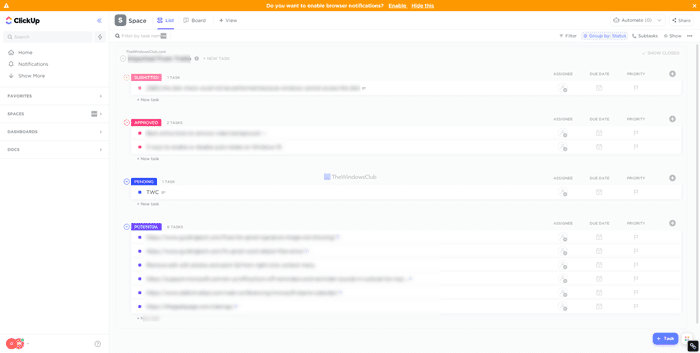
ClickUp ressemble plus à une alternative à Notion avec quelques changements ici et là. Il a principalement deux vues différentes - la vue normale et la vue calendrier. Si vous avez plusieurs projets avec plusieurs équipes, ClickUp est l'une des meilleures solutions pour vous faciliter la vie. L'interface utilisateur, les fonctionnalités, les options, etc. rendent votre travail plus fluide et moins chronophage. L'une des meilleures fonctionnalités est le suivi du temps(Time tracker) . En d'autres termes, vous pouvez suivre votre temps passé sur un travail spécifique. Il est possible d'inviter vos amis ou les membres de votre équipe et de travailler avec eux sur ClickUp . Visitez le site Web.(Visit website.)
7] Google Keep
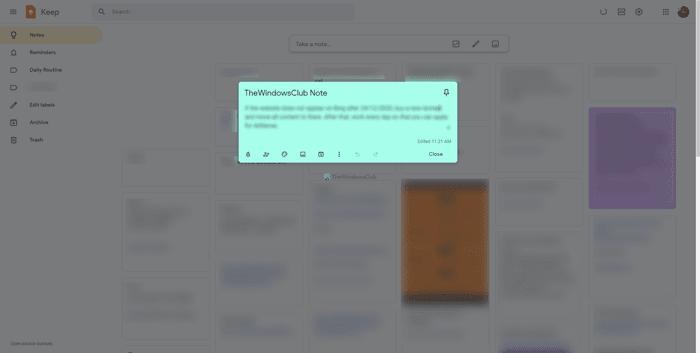
Google Keep est principalement une application de prise de notes et une alternative à OneNote . Bien qu'il offre moins de fonctionnalités et d'options que les autres outils mentionnés dans cette liste, vous pouvez faire votre travail avec Google Keep . En parlant des fonctionnalités, il est possible de prendre des notes plus rapidement que les autres, d'activer le partage pour inviter d'autres personnes à collaborer sur une note, d'obtenir des rappels pour les tâches, de créer des listes de contrôle, etc. Comme l'application est disponible pour Android et iOS, vous pouvez utiliser Google Keep sur presque toutes les plateformes, y compris Windows 10 . Le principal inconvénient est qu'il n'y a pas d'application dédiée pour Windows 10 . Visitez le site Web.(Visit website.)
En gardant tout à l'esprit, il existe de nombreuses alternatives Evernote que vous pouvez utiliser. (Evernote)Cependant, si vous avez besoin d'un substitut axé sur les tâches, il est préférable de consulter Todoist . En revanche, si vous avez besoin de quelque chose pour gérer des projets (et prendre des notes) efficacement, d'autres solutions semblent plus pratiques.
Related posts
Top 10 progressif Web Apps (PWA) que vous pouvez utiliser maintenant
Best GRATUIT online Invoice Generator and Maker pour générer des factures
Crello vs Canva comparison: Quel est le meilleur outil de conception graphique?
Google Drawings Tutorial, Tips and Tricks
Add Double Exposure Effect aux images à l'aide de ces outils en ligne gratuits
Best gratuit Calculator apps pour Windows 10
31 meilleurs outils de grattage Web
Best gratuit ISO Mounter software pour Windows 10
5 meilleures applications logicielles de conversion vidéo pour Windows 10
Comment installer Progressive Web Apps dans Chrome sur Windows 10
Best Evernote Tips and Tricks Pour utiliser la note de prise d'application efficacement
Best Free Calling Apps pour Windows 11/10
Best Free Calendar apps pour Windows 11/10
6 meilleures applications pour vérifier la température du processeur dans Windows 11/10
Les meilleures applications d'analyse WiFi pour Windows, iOS, macOS et Android
5 Best gratuit Podcast Apps pour Windows 10
Best Zombie Jeux pour Windows 10 sur Microsoft Store
Best gratuit Compass apps pour Windows 10
Best Medical apps pour Windows 10 sur Microsoft Store
Comment installer, connecter et utiliser des applications tierces en Dropbox
